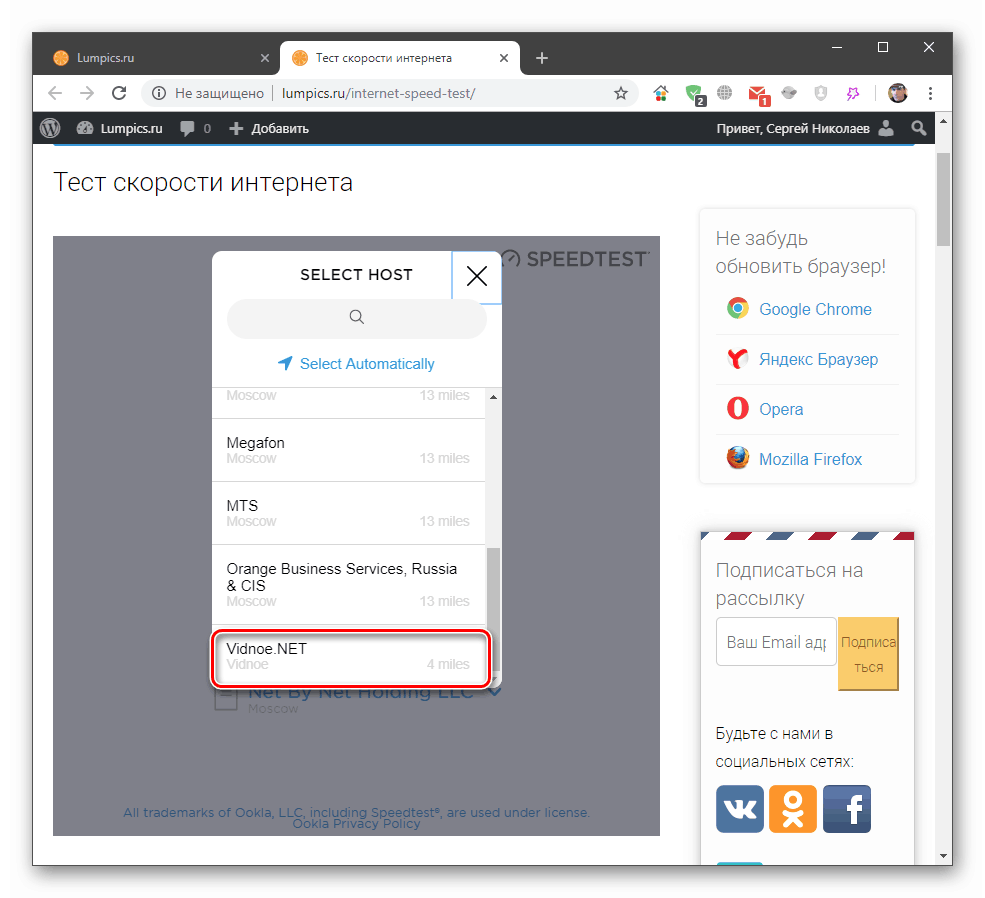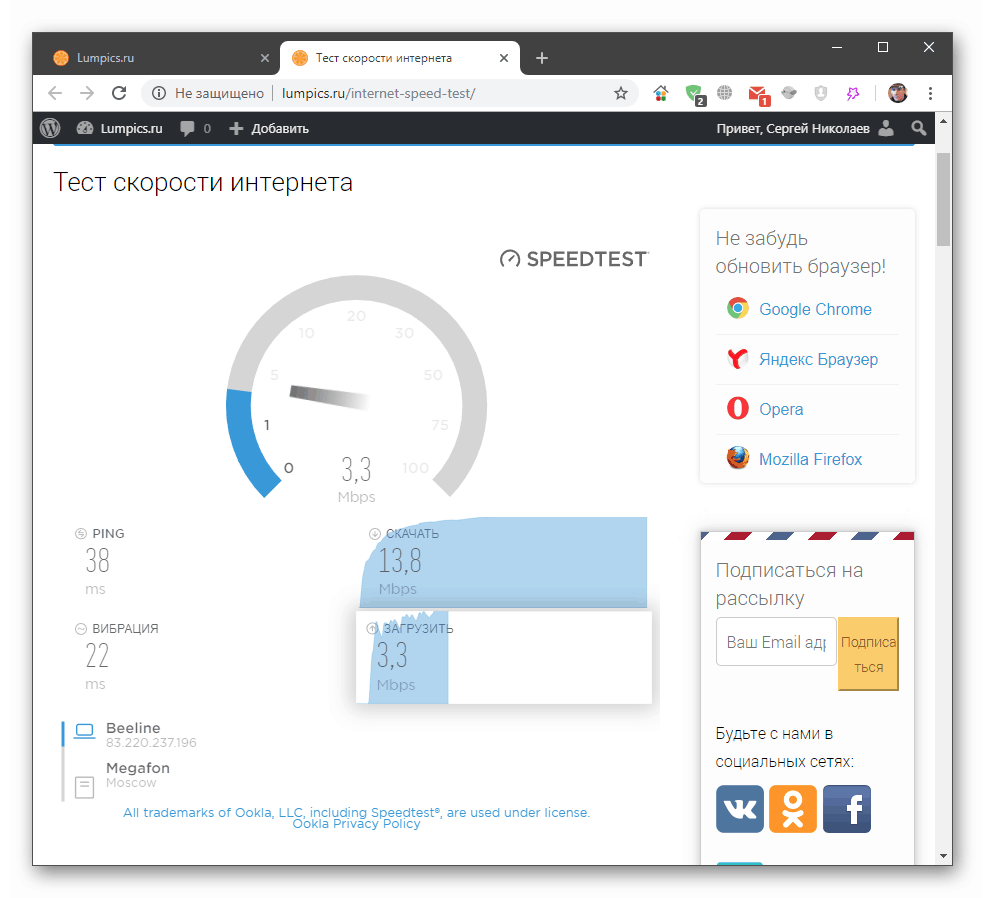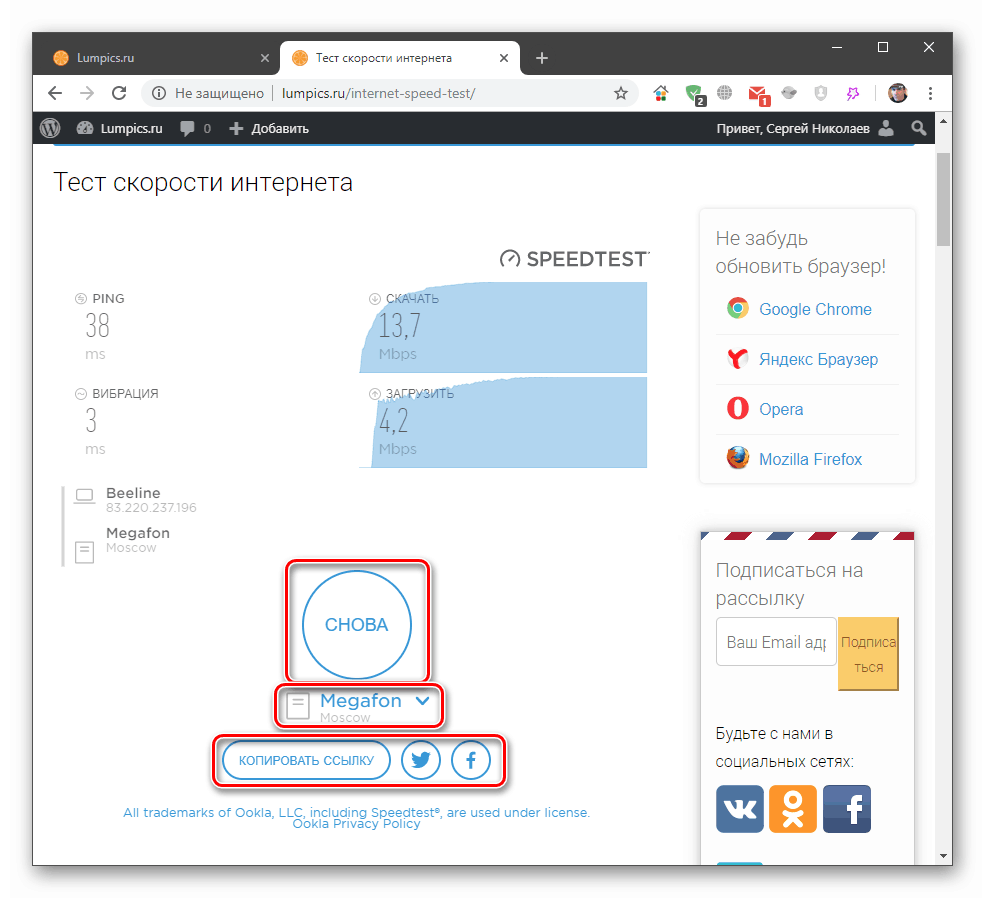Проверка на скоростта на интернет на компютър
Интернет е мястото, където активният потребител на компютър прекарва най-много време. Желанието да се определи скоростта на предаване на данни може да бъде продиктувано или от необходимост, или от обикновен интерес. В тази статия ще говорим за това как можете да решите този проблем.
съдържание
Интернет измерване на скоростта
Има два основни начина за определяне на скоростта на пренос на информация чрез вашата интернет връзка. Това може да стане чрез инсталиране на специална програма на вашия компютър или чрез посещение на някоя от онлайн услугите, които ви позволяват да правите такива измервания. Освен това операционните системи от семейството на Windows, започвайки от G8, са оборудвани със собствен инструмент, вграден в стандартния диспечер на задачи . Той се намира в раздела Производителност и показва текущата скорост на връзката. Windows 10 има и приложението Speedtest от магазина на Microsoft. Ако все още използвате "седемте", ще трябва да използвате инструменти на трети страни.
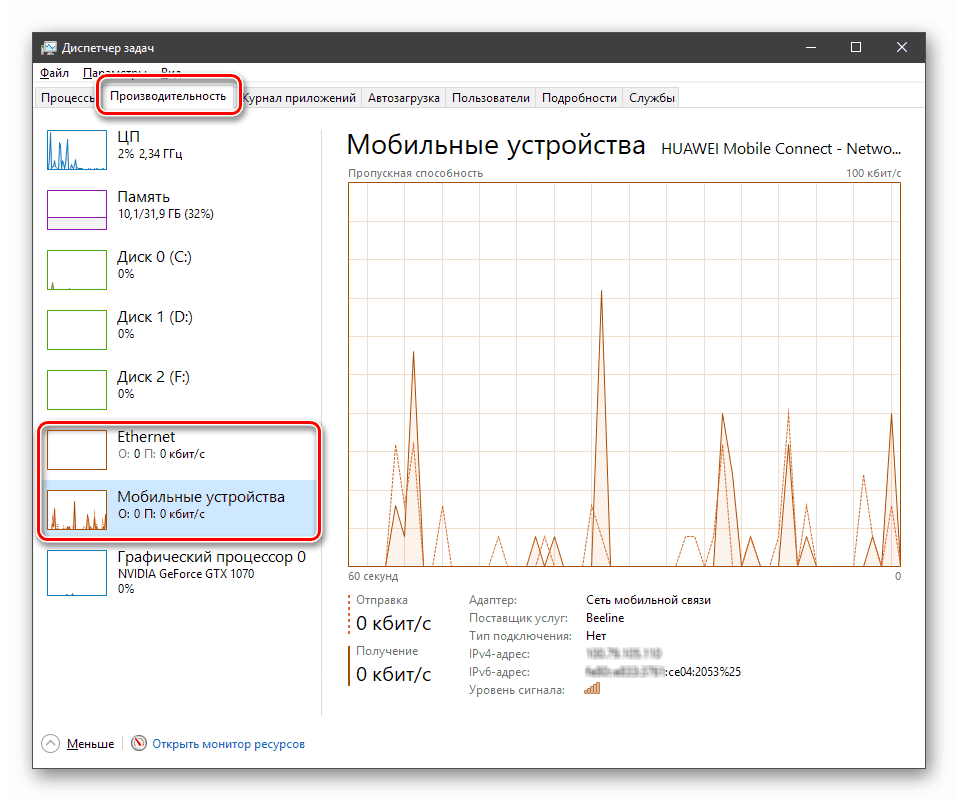
Прочетете още: Проверка на скоростта на интернет на компютър с Windows 10 , Windows 7
Метод 1: Услугата е включена soringpcrepair.com
На нашия уебсайт е създадена специална страница за измерване на скоростта на вашия Интернет. Услугата се предоставя от Ookla и показва цялата необходима информация.
Отидете на страницата с услуги
- На първо място спираме всички изтегляния, тоест затваряме всички останали страници в браузъра, излизаме от торент клиенти и други програми, които работят с мрежата.
- След прехода можете незабавно да кликнете върху бутона „Напред“ ( „GO“ ) и да изчакате резултатите или ръчно да изберете сървъра на доставчика, с който ще се извършва измерването.
![Превключете към ръчен избор на доставчик на страницата за тестване на интернет скоростта на уебсайта soringpcrepair.com]()
Ето списък на най-близките доставчици, чрез които връзката може да премине. В случая на мобилен интернет това може да бъде базова станция, разстоянието до която е посочено до името. Не трябва да се опитвате да намерите вашия доставчик, тъй като той не винаги е свързан директно. Най-често получаваме данни чрез междинни възли. Просто изберете най-близкия до нас.
![Ръчно избиране на доставчика на страницата за тестване на интернет скоростта на уебсайта soringpcrepair.com]()
Струва си да се отбележи, че когато отидете на страницата, услугата веднага започва да тества мрежата и избира опцията с най-добрите характеристики, или по-скоро възела, през който в момента се осъществява връзката.
- След като доставчикът е избран, стартирайте теста. Чакаме.
![Процесът на предаване и получаване на данни на тестовата страница за скорост на интернет в сайта soringpcrepair.com]()
- След приключване на теста можете да промените доставчика и да измерите отново, като кликнете върху съответния бутон, както и да копирате връзката към резултатите и да ги споделите в социалните мрежи.
![Резултати от измерванията на страницата за тестване на скоростта в Интернет на сайта soringpcrepair.com]()
Нека да поговорим за това какво означават данните.
- „Изтегляне“ показва скоростта на изтегляне на данни на компютър (входящ трафик).
- „Качване“ определя скоростта на изтегляне на файлове от компютър на сървър (изходящ трафик).
- „Ping“ е времето, в което компютърът отговаря на заявката, или по-точно, периодът, през който пакетите „достигат“ до избрания възел и „летят“ обратно. Колкото по-ниска е стойността, толкова по-добре.
- „Вибрация“ ( „трептене“ ) - е отклонението на „пинг“ нагоре или надолу. По-просто казано, „вибрацията“ показва колко пинг е бил по-малък или повече по време на измерването. Тук важи и правилото „по-малко е по-добре“.
Метод 2: Други онлайн услуги
Принципът на работа на софтуера на сайта за измерване на скоростта на интернет е прост: тестов блок информация се изтегля на компютър и след това се прехвърля обратно на сървъра. От това се добавят показанията на електромера. В допълнение, услугите могат да предоставят информация за IP адреса, местоположението и доставчика, както и да предоставят различни услуги, например анонимен достъп до мрежата чрез VPN.
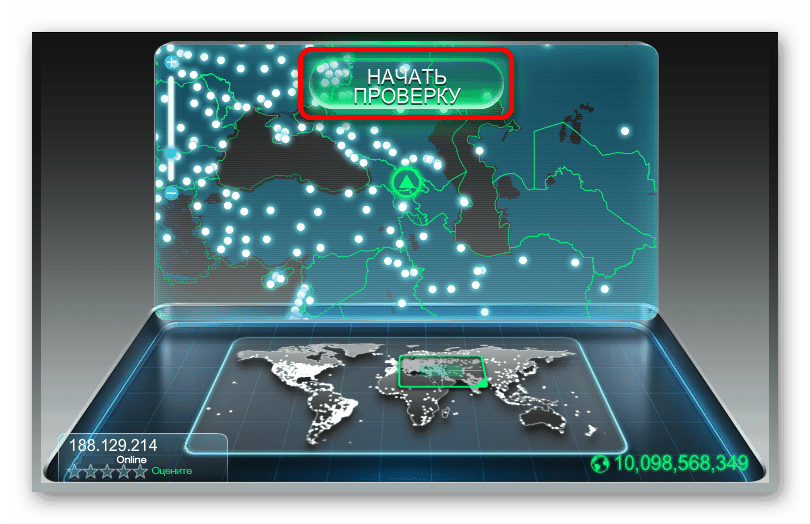
Повече подробности: Онлайн услуги за проверка на скоростта на интернет
Метод 3: Специални програми
Въпросният софтуер може да бъде разделен на прости измервателни уреди и софтуерни системи за наблюдение на трафика. Алгоритмите за тяхната работа също са различни. Например, можете да тествате скоростта на пренос на данни с конкретен хост към конкретен адрес, да изтеглите файл и да запишете показания или да включите мониторинг и след известно време да проверите числата. Има и инструмент за определяне на честотната лента между компютрите в локална мрежа.
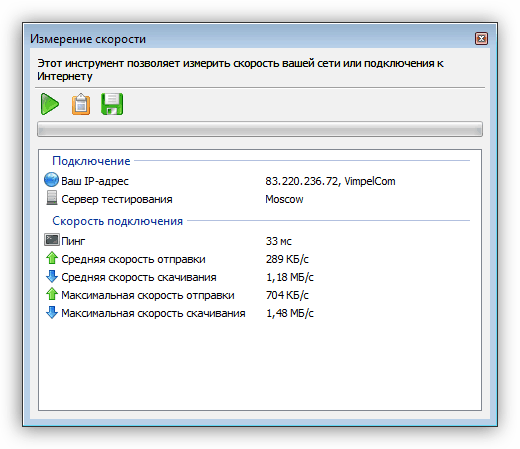
Повече подробности:
Софтуер за измерване на скоростта в Интернет
Софтуер за контрол на трафика в Интернет
заключение
Разгледахме три начина за проверка на скоростта на интернет. За да се приведат резултатите възможно най-близо до реалността, е необходимо да се спазва едно общо правило: всички програми (с изключение на браузъра, ако тестването се извършва с помощта на услугата), които могат да отидат онлайн, трябва да бъдат затворени. Само в този случай целият канал ще бъде използван за тестване.